レース模様の作り方
イラストレーターで作るのが正道かもしれませんがPhotoshopでも比較的簡単に作る事ができます
一度手順を覚えたら形状を変えたりアレンジしてみてください 2009.5.17
| 作業1 |
レース模様はいくつかのパーツを組み合わせて作ります
ブラシで描く作業は今回ありません、マスクツールがメインとなります
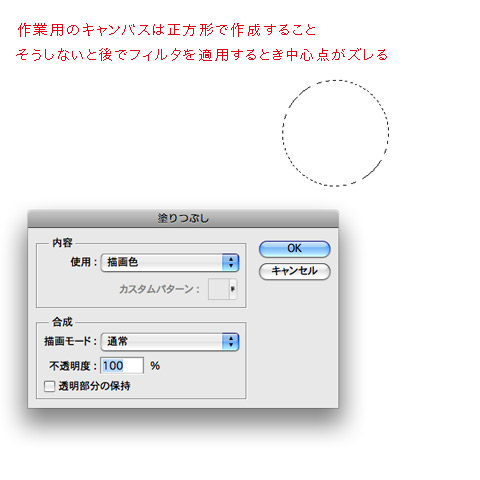 ●作業は必ず正方形のキャンバスで行ってください。まずは楕円形選択ツールで真円を作ります。新規レイヤー上で作業してください
●作業は必ず正方形のキャンバスで行ってください。まずは楕円形選択ツールで真円を作ります。新規レイヤー上で作業してください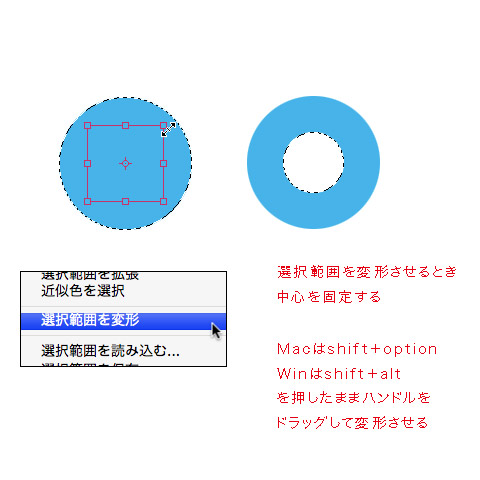 ●円を塗りつぶしたらドーナツ状にくり抜きます。ニューバーから選択範囲>選択範囲を変形で適用します、必要な操作キーは画像を参考に
●円を塗りつぶしたらドーナツ状にくり抜きます。ニューバーから選択範囲>選択範囲を変形で適用します、必要な操作キーは画像を参考に ●ドーナツ状に加工したらレイヤーを複製してアーチ状に並べます、計算で正しい位置を出せると思いますが知恵熱が出そうなので目視で配置しました。shiftを押しながらキーボードの矢印キーを押した回数である程度精度を出せる気がします、まぁ細かいところは無視で ぉぃ
●ドーナツ状に加工したらレイヤーを複製してアーチ状に並べます、計算で正しい位置を出せると思いますが知恵熱が出そうなので目視で配置しました。shiftを押しながらキーボードの矢印キーを押した回数である程度精度を出せる気がします、まぁ細かいところは無視で ぉぃ ●アーチの半分が出来たらレイヤーを複製して反転後に正しい位置へ移動させます、そのあとアーチの内側を塗りつぶして下の方を水平にカットしておきます。これで基本パーツが出来ました、今後も使うなら別名で保存しておくと良いでしょう。次からはこのパーツを使って更に加工していきます
●アーチの半分が出来たらレイヤーを複製して反転後に正しい位置へ移動させます、そのあとアーチの内側を塗りつぶして下の方を水平にカットしておきます。これで基本パーツが出来ました、今後も使うなら別名で保存しておくと良いでしょう。次からはこのパーツを使って更に加工していきます| 作業2 |
先ほど作ったパーツを複製して帯状にします
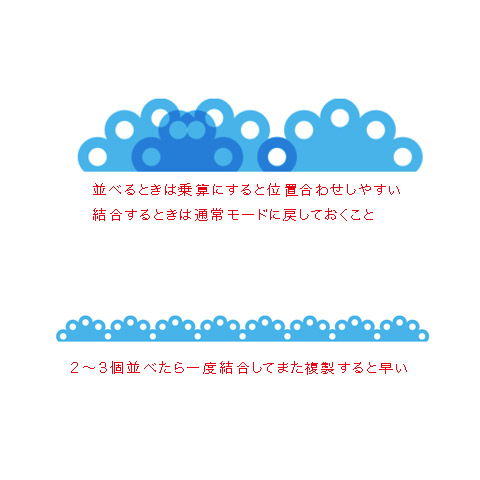 ●レイヤーを複製して移動ツールで水平方向に動かします、キーボードの矢印キーを使って動かしてください。重なり合う部分は注意してズレないように1
●レイヤーを複製して移動ツールで水平方向に動かします、キーボードの矢印キーを使って動かしてください。重なり合う部分は注意してズレないように1px単位で微調整します、小さなズレがあると仕上がりに影響します
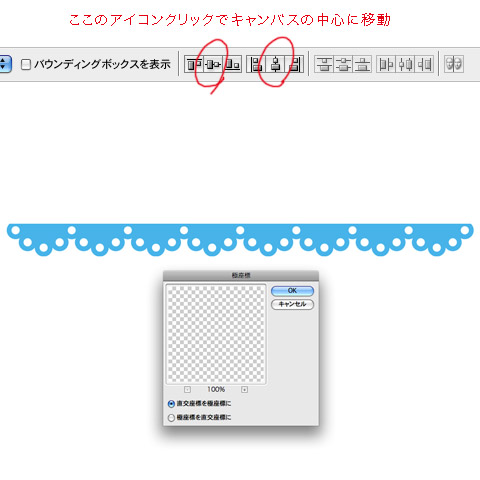 ●帯状にしたら結合しておきましょう、上下に反転してからキャンバス全体を選択して移動ツールで中心に配置しておきます。ここで中心がズレてしまうと次の作業が行えません。そしてもう一つ大事な作業としてキャンバス全体を選択した状態で一度切り抜いてください、キャンバス外にゴミなどが付いていると問題が起こるので念のため行う作業です
●帯状にしたら結合しておきましょう、上下に反転してからキャンバス全体を選択して移動ツールで中心に配置しておきます。ここで中心がズレてしまうと次の作業が行えません。そしてもう一つ大事な作業としてキャンバス全体を選択した状態で一度切り抜いてください、キャンバス外にゴミなどが付いていると問題が起こるので念のため行う作業です準備が整ったらフィルタ>変形>極座標を適用します
| 作業3 |
極座標で円形に変形させます
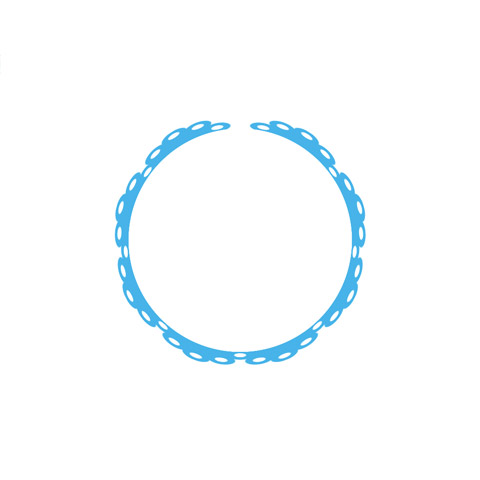 ●正しく変形したでしょうか?上の方が離れていても問題ありません、「C」のように切れ目が横や斜めになっていたら前項に戻ってもう一度ゴミが無いか、中心は正しく取れているか確認してください。
●正しく変形したでしょうか?上の方が離れていても問題ありません、「C」のように切れ目が横や斜めになっていたら前項に戻ってもう一度ゴミが無いか、中心は正しく取れているか確認してください。さて、変形したものを見るとなんだかつぶれてしまっています、そこでこの潰れを防ぐ為にちょっとした準備を行います。ヒストリーで極座標の適用前に戻ってください、ヒストリーで戻れない方はおさらいを兼ねて初めからやり直してくださいね!(まてコラ)
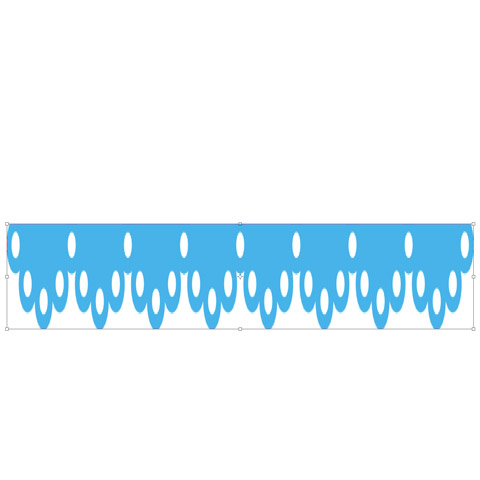 ●つぶれる分だけ引き延ばしておきます、画質は多少劣化しますが許容範囲だと思いますので気にしない方向で
●つぶれる分だけ引き延ばしておきます、画質は多少劣化しますが許容範囲だと思いますので気にしない方向で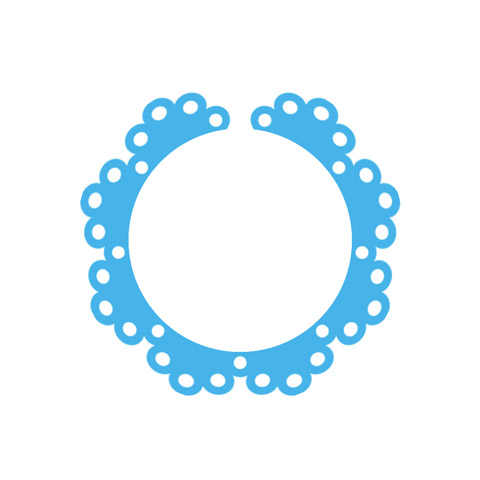 ●今度は潰れも少なくなりました、この辺りの調整は何度か変形を試して感覚を掴むと良いでしょう
●今度は潰れも少なくなりました、この辺りの調整は何度か変形を試して感覚を掴むと良いでしょう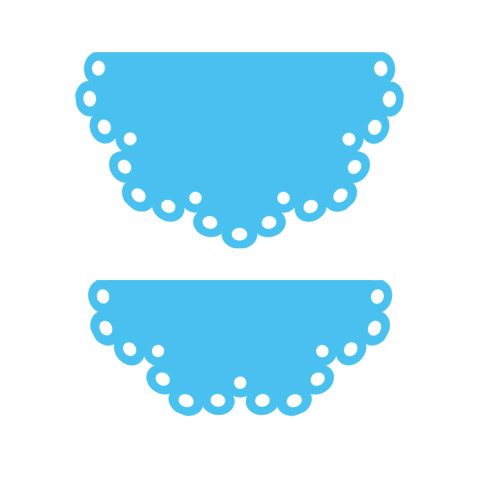 ●円形に加工したあと中心の空白を塗りつぶしてから中心辺りでカットします、これで汎用パーツの完成です。山のパターンが偶数か奇数で印象が変わるので回転させて調整するか、「作業2」項でパーツの配置数を変えてください
●円形に加工したあと中心の空白を塗りつぶしてから中心辺りでカットします、これで汎用パーツの完成です。山のパターンが偶数か奇数で印象が変わるので回転させて調整するか、「作業2」項でパーツの配置数を変えてください後は規則的なパターンで並べてみたり、ブラシに定義したり、新たなパターン生成のパーツに使ってみてください
aquamary images